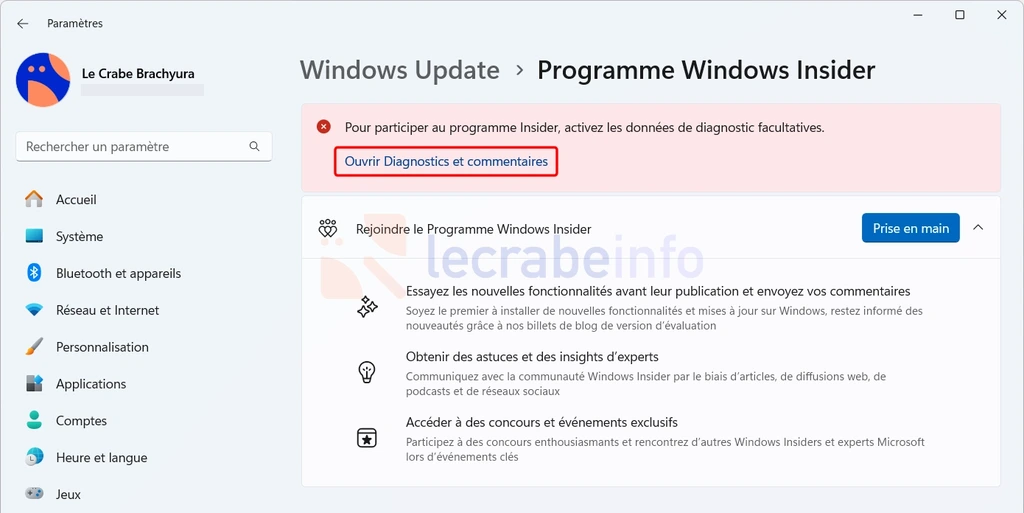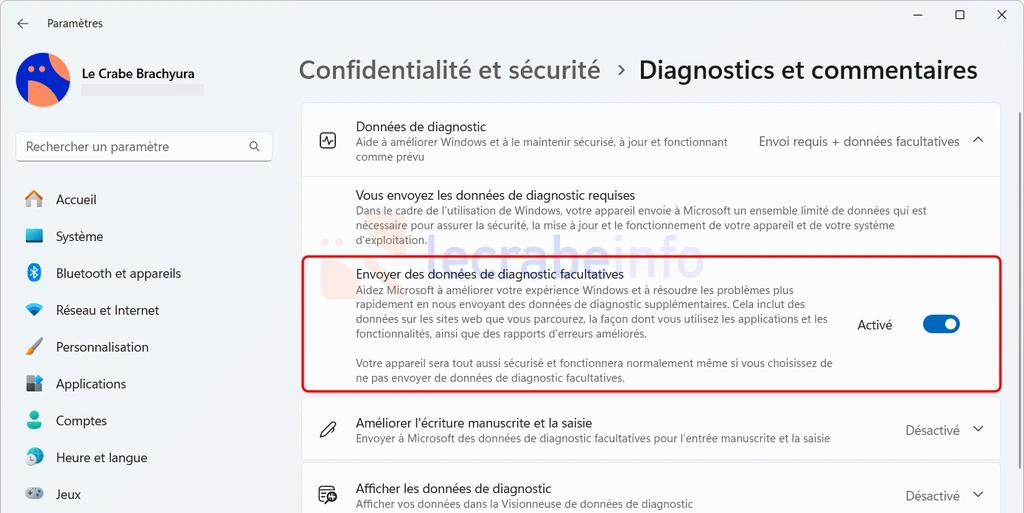Envie de tester les futures fonctionnalités de Windows avant tout le monde ? De voir, parfois plusieurs mois à l’avance, à quoi ressembleront les prochaines versions du système d’exploitation de Microsoft ? Bonne nouvelle : c’est possible directement depuis votre PC et gratuitement, grâce au programme Windows Insider !
Le programme Windows Insider est une initiative officielle de Microsoft qui permet à tous les utilisateurs volontaires de télécharger et tester des versions préliminaires de Windows 11 directement sur leur ordinateur. Ces builds « Insider Preview » donnent accès en avant-première aux nouveautés que Microsoft prépare, mais aussi à certaines modifications techniques ou expérimentations en cours. En retour, les utilisateurs peuvent faire part de leurs retours à Microsoft dans l’application Hub de commentaires (Feedback Hub) pour améliorer le système.
Pas besoin d’être un expert ou un utilisateur avancé pour en profiter. Le programme Windows Insider est ouvert à tous, dès lors que vous utilisez une version activée de Windows 11 et que vous possédez un compte Microsoft. Il suffit simplement de choisir le canal de distribution qui correspond à vos attentes, si vous préférez recevoir des préversions de Windows 11 plus stables ou bien plus expérimentales.
Dans ce tutoriel, nous allons voir ensemble comment rejoindre le programme Windows Insider pas à pas : quels sont les prérequis, comment choisir le canal qui vous convient le mieux et comment inscrire son PC Windows 11 au programme Windows Insider.
Rejoindre le programme Windows Insider sur Windows 11
Avant de commencer, assurez-vous que votre ordinateur respecte les conditions suivantes :
- Windows 11 est activé.
- Vous êtes connecté à Internet.
- Vous possédez un compte Microsoft.
- Vous êtes prêt à tester des versions potentiellement instables de Windows 11.
Étape 1 : s’inscrire au programme Windows Insider
Pour recevoir des builds Insider Preview sur votre PC Windows 11, vous pouvez d’abord inscrire votre compte Microsoft au programme Insider (cette inscription permet d’indiquer à Microsoft que vous souhaitez participer au programme et vous permettra d’inscrire après votre PC) :
-
Si vous n’en avez pas encore un, créez un compte Microsoft :
Comment créer un compte Microsoft ? (rapide et gratuit) -
Rendez-vous à l’adresse suivante : https://www.microsoft.com/fr-fr/windowsinsider/register.
-
Cliquez sur le bouton Se connecter maintenant.
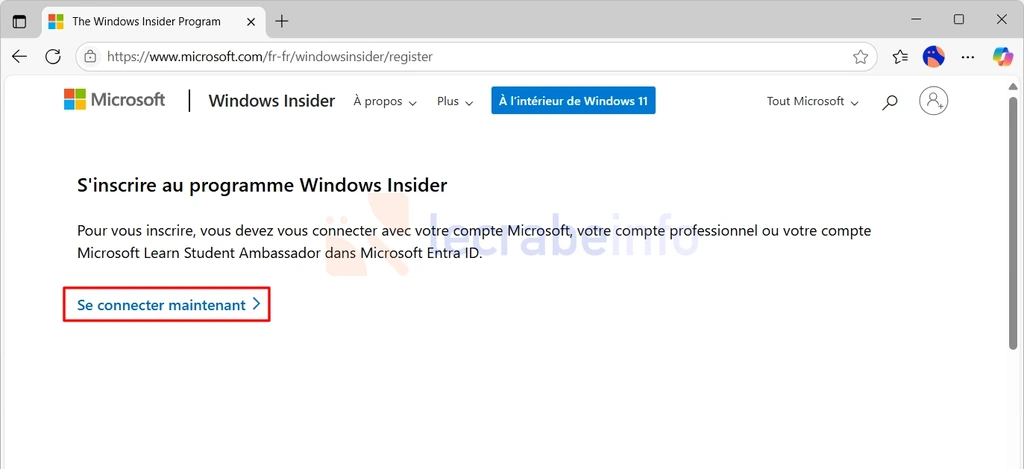
-
Connectez-vous avec votre compte Microsoft (le même que vous utilisez pour Outlook, OneDrive ou Microsoft 365).
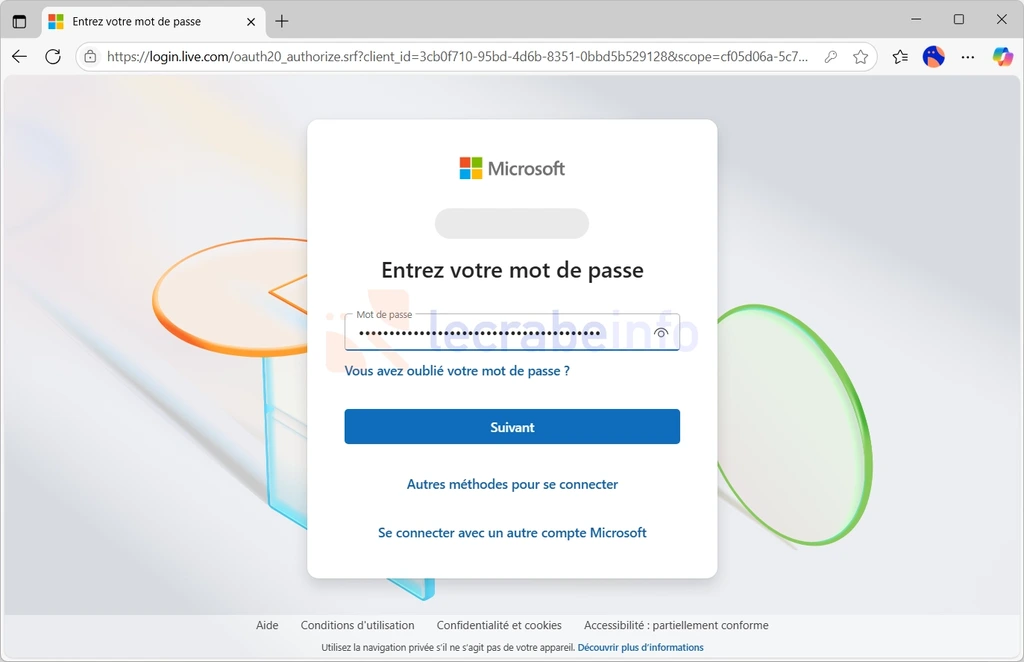
-
Acceptez les conditions du programme Windows Insider puis cliquez sur le bouton Inscrivez-vous.
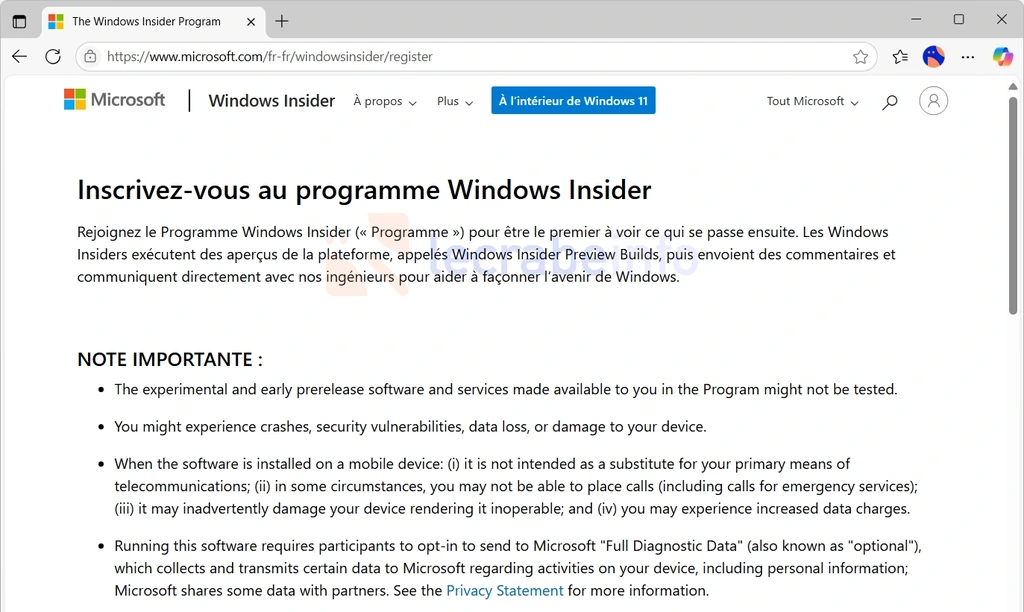
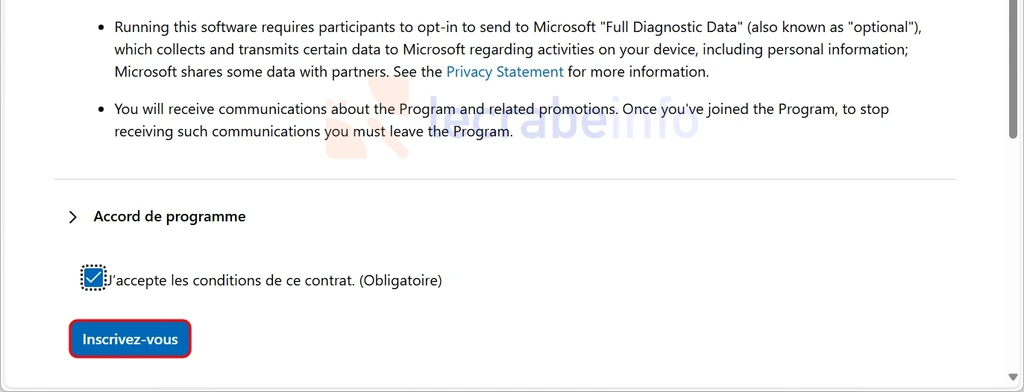
-
Ça y est, votre compte Microsoft est maintenant inscrit au programme Insider !
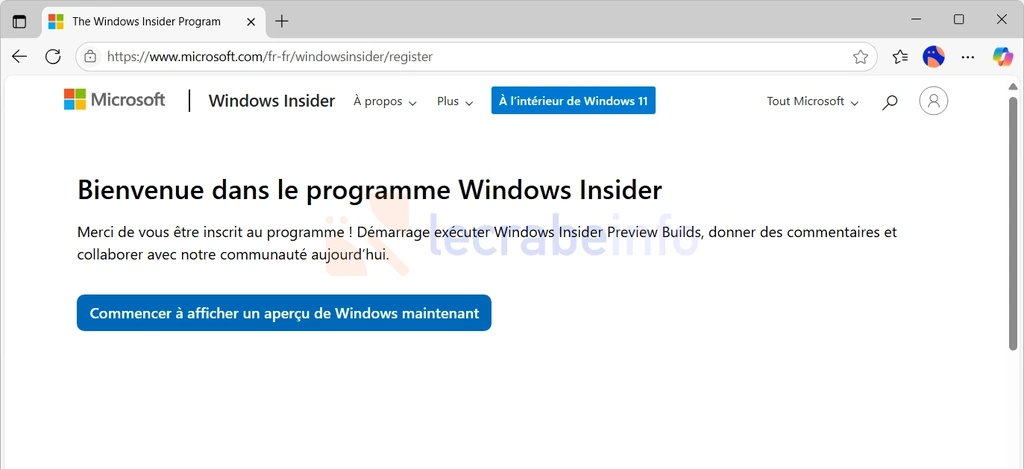
-
Passez à l’étape suivante.
Étape 2 : configurer son PC Windows 11
Maintenant que votre compte Microsoft est inscrit au programme Insider, vous pouvez configurer votre PC afin qu’ils reçoivent des builds Insider Preview de Windows 11 :
-
Ouvrez les Paramètres de Windows 11, en utilisant par exemple le raccourci clavier Win + I .
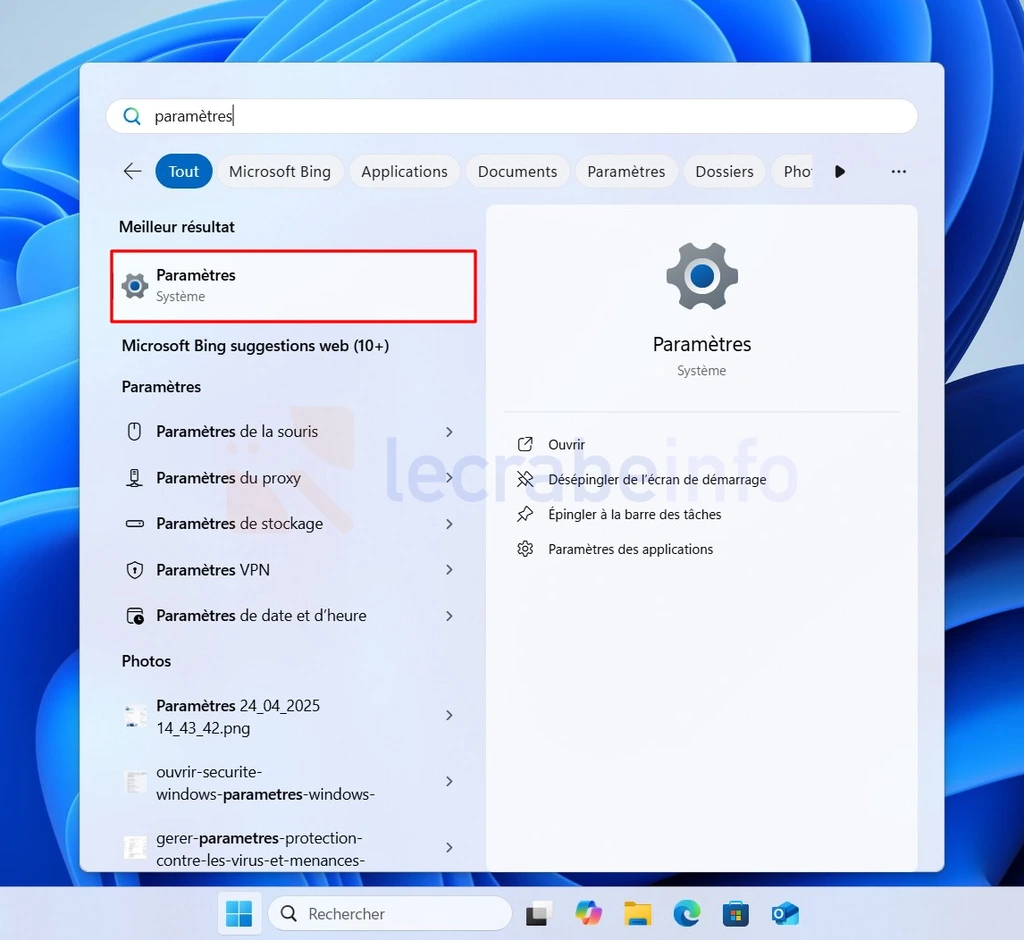
-
Dans le menu latéral de gauche, cliquez sur Windows Update.
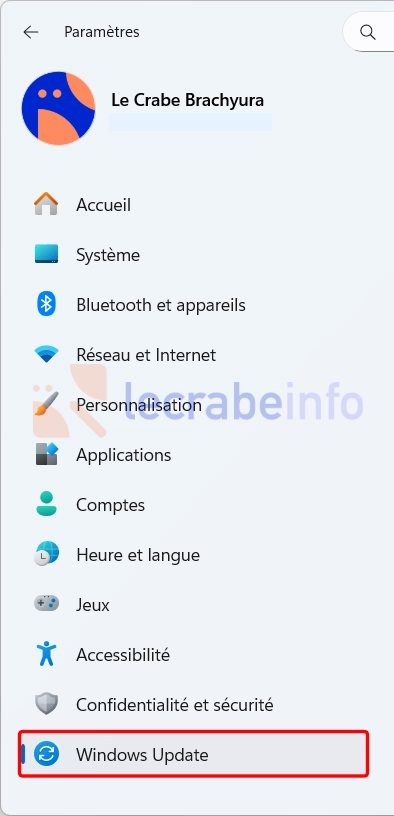
-
Cliquez sur Programme Windows Insider.
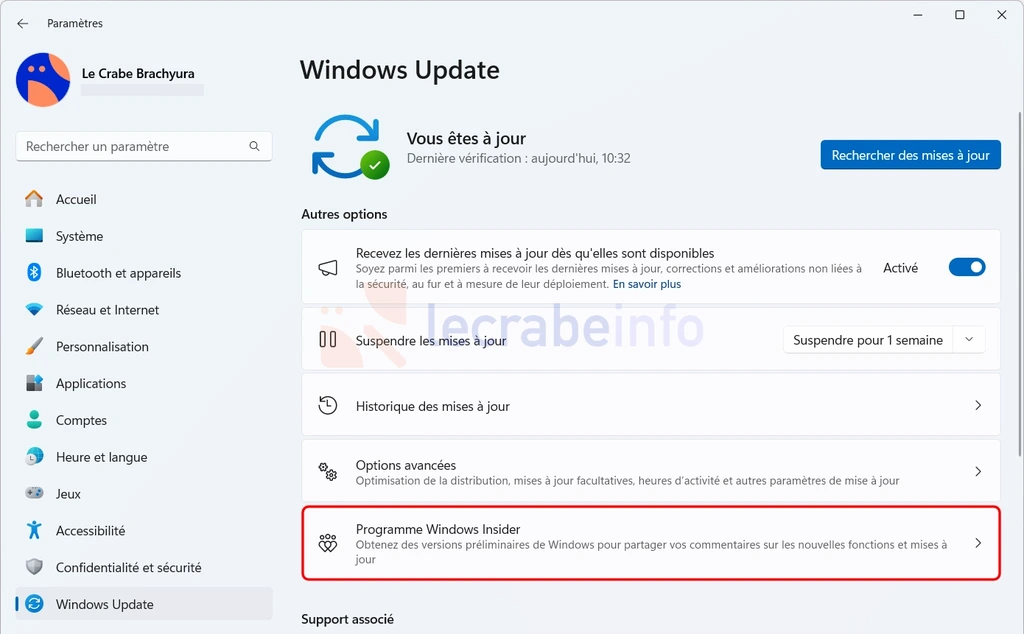
-
Si vous avez le message « Pour participer au programme Insider, activez les données de diagnostic facultatives » :
-
Cliquez sur Prise en main.
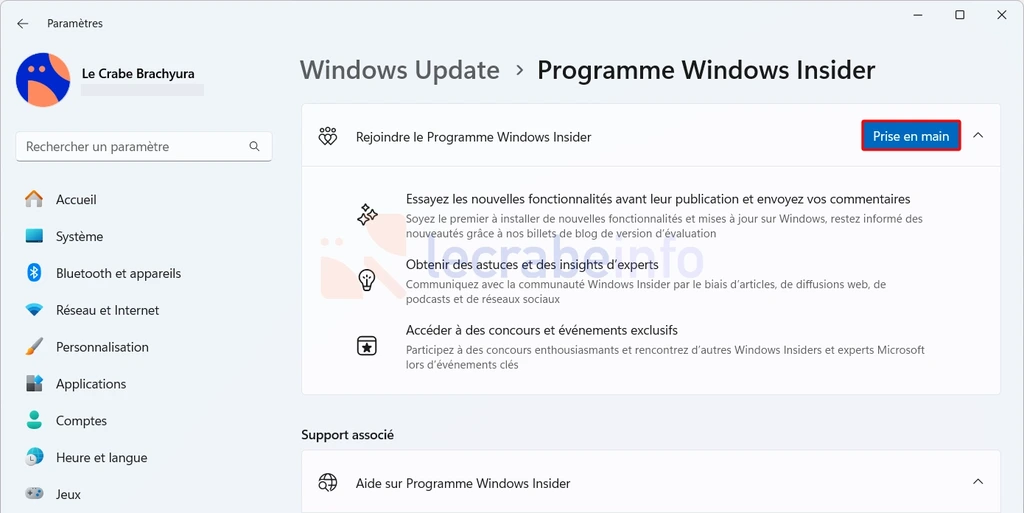
-
Cliquez sur Lier un compte.
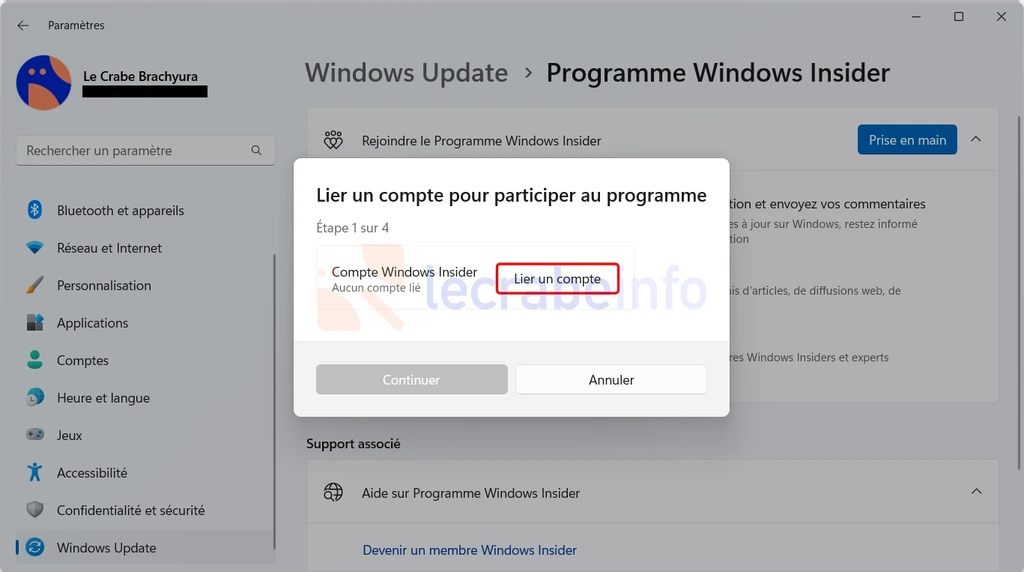
-
Sélectionnez le compte Microsoft que vous avez inscrit tout à l’heure au programme Windows Insider.
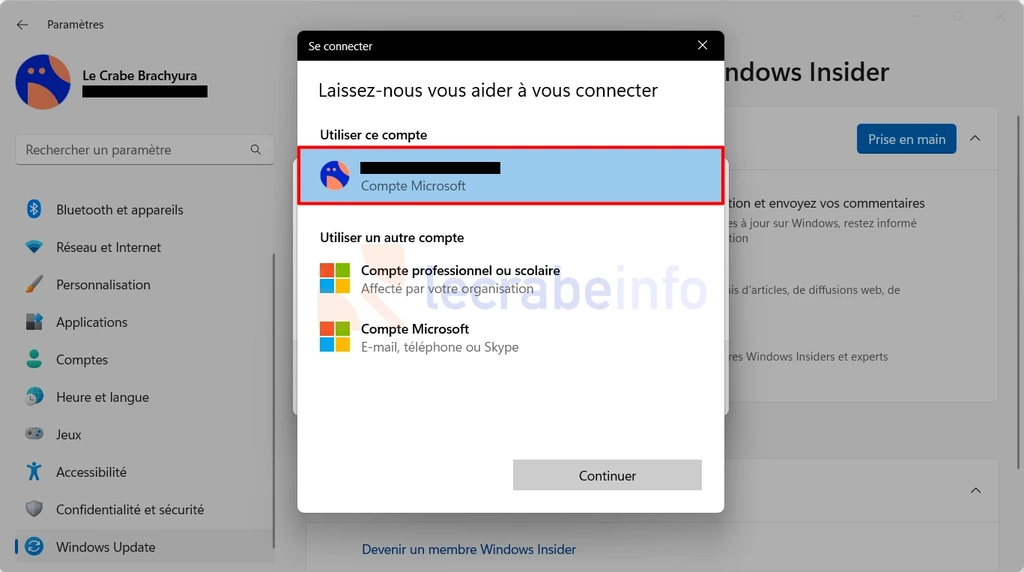
-
Sélectionnez un canal de distribution puis cliquez sur Continuer.
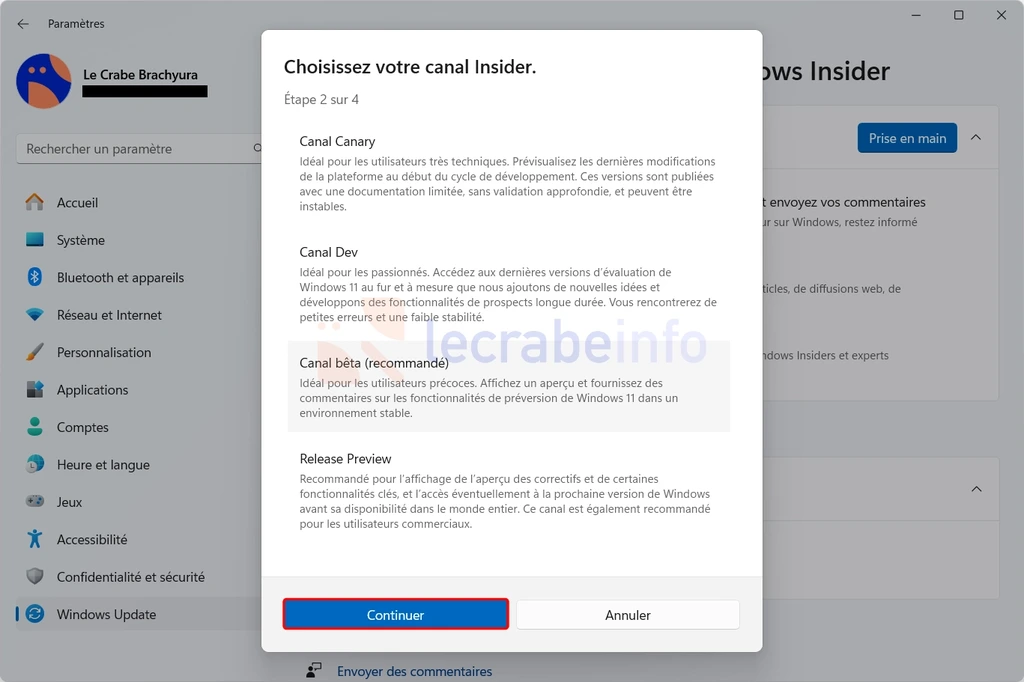
Chaque canal correspond à un niveau de stabilité et à un stade de développement différent. Voici une présentation détaillée pour vous aider à faire le bon choix :
🟣 Canal Canary
- Pour qui : utilisateurs très expérimentés ou développeurs.
- Fréquence des mises à jour : très fréquente.
- Niveau de stabilité : faible.
- Objectif : tester les toutes premières versions du code Windows. Bugs fréquents, fonctionnalités incomplètes, risques d’instabilité importants.
🔵 Canal Dev
- Pour qui : passionnés et utilisateurs techniques curieux.
- Fréquence : régulière (hebdomadaire ou bihebdomadaire).
- Stabilité : moyenne à faible.
- Objectif : tester les fonctionnalités en cours de développement, sans lien garanti avec une future version commerciale.
🟢 Canal bêta
- Pour qui : utilisateurs avancés, testeurs, administrateurs système.
- Fréquence : modérée.
- Stabilité : correcte.
- Objectif : valider les fonctionnalités quasiment prêtes à être intégrées à une prochaine version stable de Windows.
🟡 Canal Release Preview
- Pour qui : utilisateurs prudents ou souhaitant tester les nouveautés juste avant leur sortie.
- Fréquence : faible.
- Stabilité : élevée.
- Objectif : prévisualiser les prochaines mises à jour officielles de Windows avant leur déploiement mondial.
-
Acceptez les termes du contrat du programme Windows Insider.
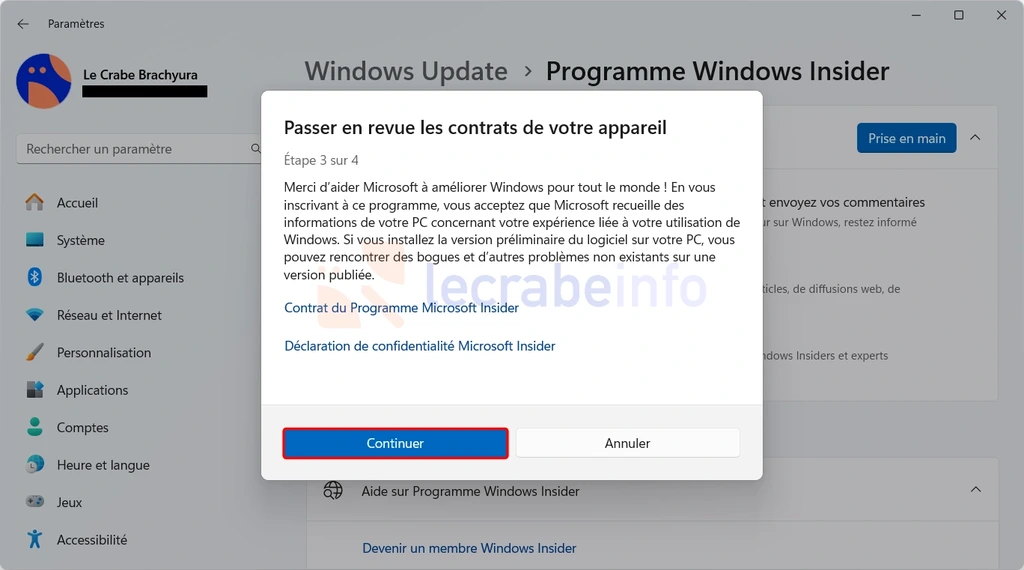
-
Enfin, cliquez sur Redémarrer maintenant pour redémarrer votre ordinateur et finaliser l’inscription de votre PC au programme Insider.
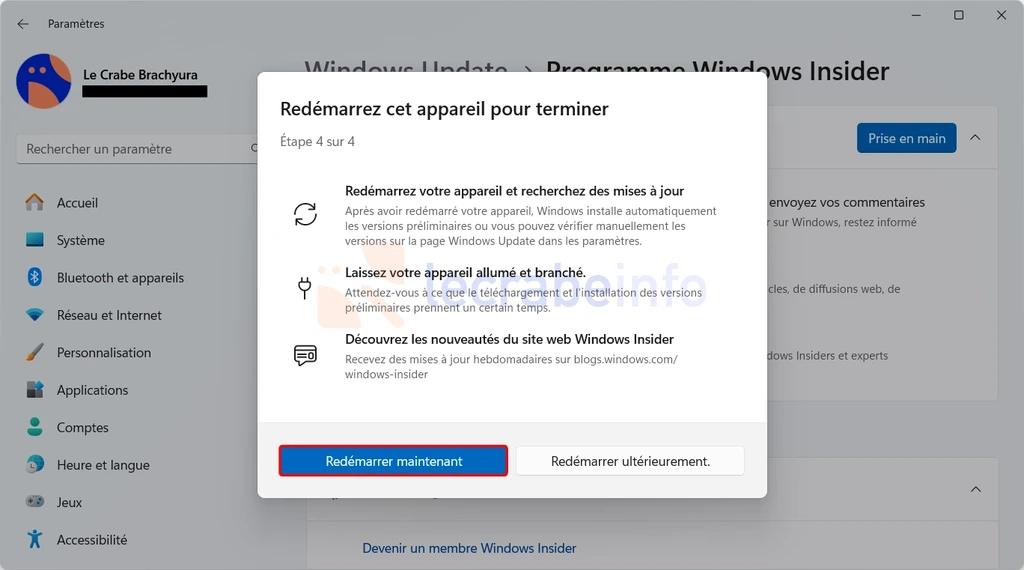
-
Une fois votre PC redémarré, passez à l’étape suivante.
Étape 3 : installer une build Insider Preview via Windows Update
Tout est prêt ! Suivez ces dernières étapes afin d’installer une première version préliminaire de Windows 11 sur votre ordinateur :
-
Retournez dans les Paramètres -> Windows Update.
-
Cliquez sur Rechercher des mises à jour.
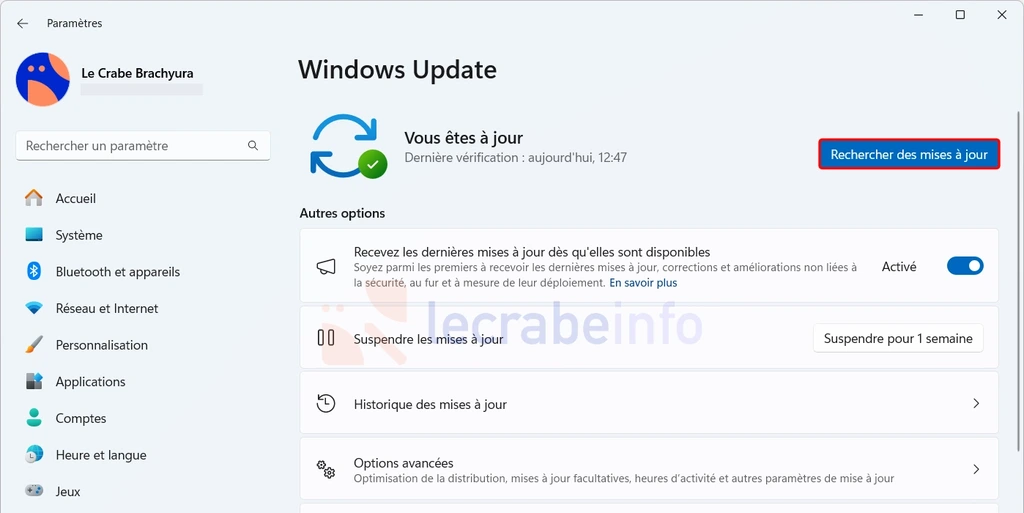
-
Windows Update va automatiquement télécharger la build Insider Preview correspondant à votre canal.
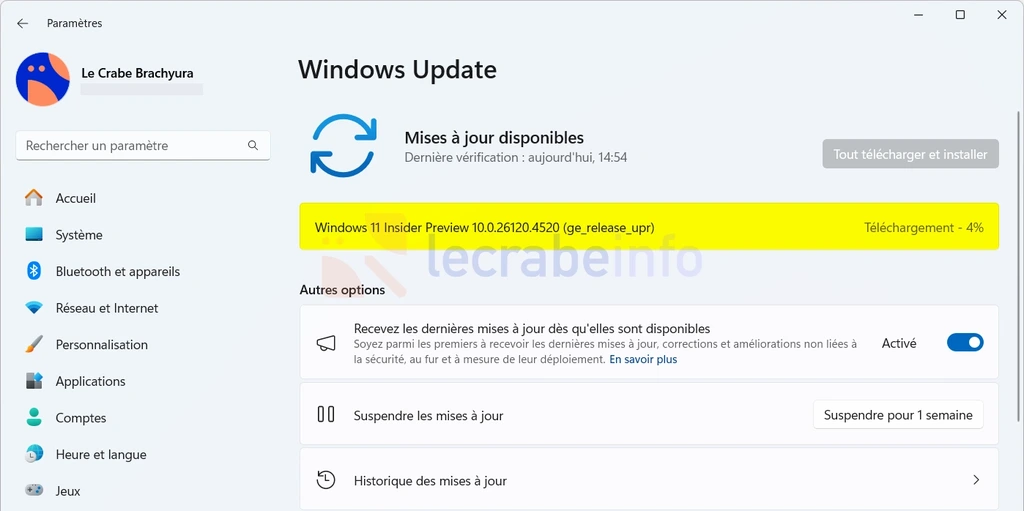
-
Une fois le téléchargement et l’installation terminés, redémarrez votre PC.
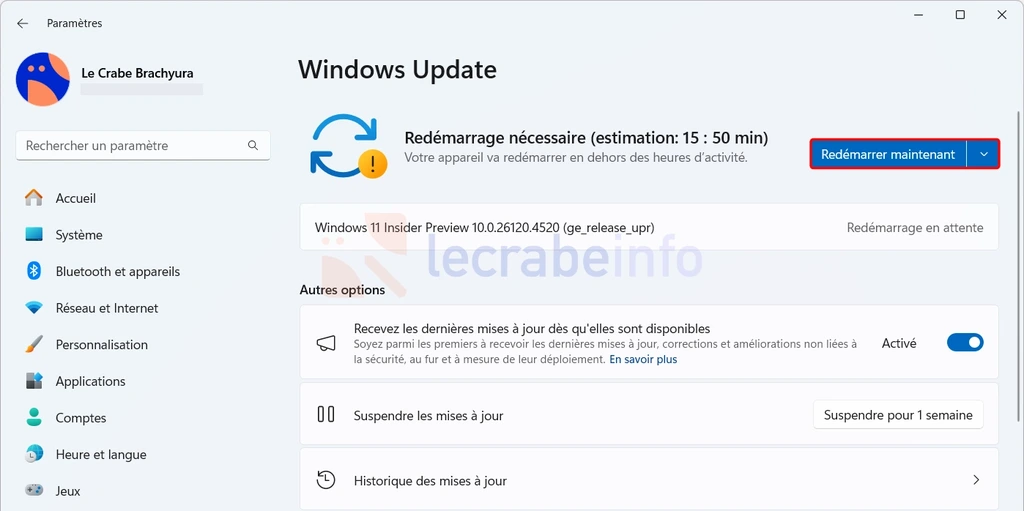
-
Patientez pendant l’installation de la version Insider Preview de Windows 11 .

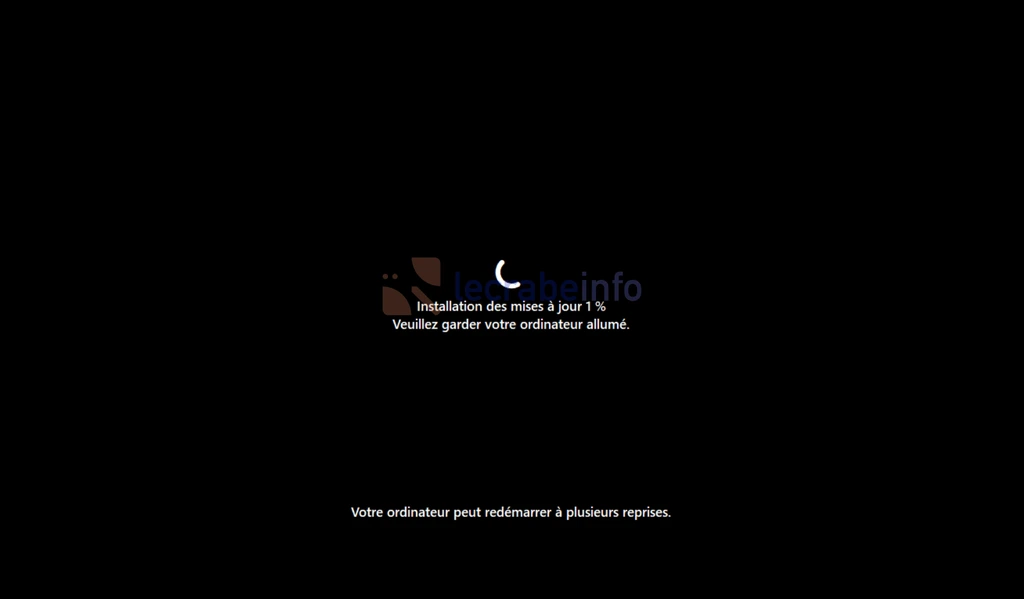
-
Une fois terminée, vérifiez que la build Insider Preview a bien été installée sur votre machine en vous rendant dans les Paramètres -> Windows Update -> Programme Windows Insider.
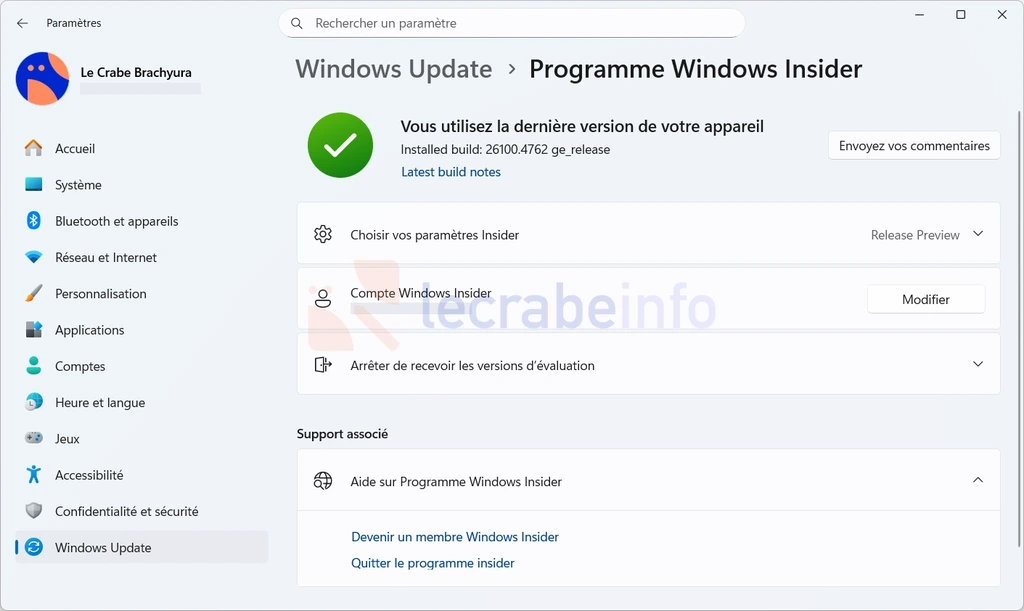
Donner son avis avec le Hub de commentaires
Une fois votre PC inscrit au programme Insider, vous pouvez participer activement en envoyant vos retours à Microsoft grâce à l’application Hub de commentaires (Feedback Hub). Elle est préinstallée sur Windows 11 et vous permet de :
- Signaler des bugs ou problèmes rencontrés.
- Proposer des idées ou améliorations.
- Participer à des « quêtes » et des campagnes communautaires (bug bash, tests ciblés…).
S’informer sur les nouvelles builds Insider Preview
Maintenant que vous faites parti de la communauté des testeurs de Windows 11, je vous recommande de rester informé sur les nouvelles builds et les évolutions en cours :
- Sur le blog Windows Insider de Microsoft, vous pouvez suivre toutes les annonces officielles, les nouvelles fonctionnalités et les publications de builds.
- Sur Le Crabe Info, je vous commente et détaille toutes les nouvelles builds dès leur sortie sur cette page dédiée : les builds de Windows Insider.